u盘重装系统xp教程
- 分类:U盘教程 回答于: 2022年08月17日 11:05:00
最近很多小伙伴想要自己重装系统,并且还是重装xp系统,xp系统是比较旧的系统但还是深受大家喜爱,今天小编就和大家具体说说u盘重装系统xp的步骤。
工具/原料:
系统版本:windows xp
品牌型号:联想小新Air 13 Pro
软件版本:装机吧一键重装系统软件+8g的U盘
方法/步骤:
1、下载并运行装机吧一键重装系统软件,选择制作系统,在制作U盘中选择您的U盘。

2、选择xp系统,点击开始制作。

3、等待自动下载相关需要的文件,请耐心等候。
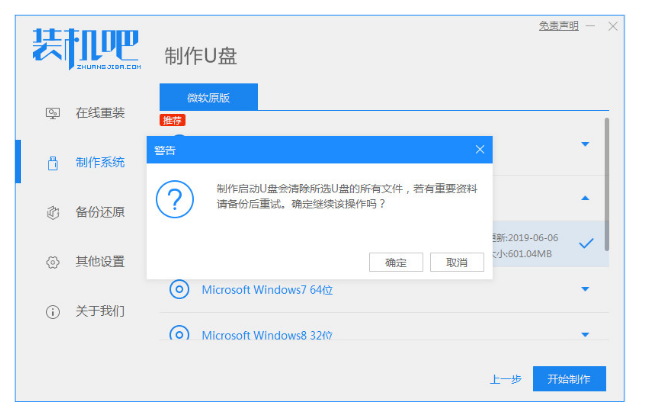
4、制作完成后,预览启动快捷键,放回重启电脑。

5、开机快速按Esc 或Del 或F12等进入到Bios设置U盘启动,选择U盘进入,然后就可以开始安装winxp系统啦。

6、重装完成我们点击立即重启即可。

7、进入我们的xp系统桌面即完成。

总结:
1、下载并运行装机吧一键重装系统软件,选择制作系统,在制作U盘中选择您的U盘。
2、选择xp系统,点击开始制作。
3、等待自动下载相关需要的文件,请耐心等候。
4、制作完成后,预览启动快捷键,放回重启电脑。
5、开机快速按Esc 或Del 或F12等进入到Bios设置U盘启动,选择U盘进入,然后就可以开始安装winxp系统啦。
6、重装完成我们点击立即重启即可。
7、进入我们的xp系统桌面即完成。
 有用
26
有用
26


 小白系统
小白系统


 1000
1000 1000
1000 1000
1000 1000
1000 1000
1000 1000
1000 1000
1000 1000
1000 1000
1000 1000
1000猜您喜欢
- u盘启动pe简单详细的制作教程..2021/05/04
- 教大家怎么用u盘重装系统的方法..2021/09/04
- u盘怎么解除写保护状态2020/07/24
- 有哪些u盘数据恢复软件2023/02/23
- 微星主板bios设置,小编教你微星主板bi..2018/04/10
- 小白教你bios设置硬盘模式2017/09/27
相关推荐
- 小白一键重装系统u盘制作方法图解..2022/10/16
- 如何制作U盘启动工具重装win7系统呢?..2019/08/26
- 小编教你使用金山毒霸如何开启U盘卫士..2017/08/21
- 小白U盘启动盘制作工具使用教程..2023/02/04
- 如何用u盘重装系统来重装win11系统..2022/07/06
- 华硕主板怎么用U盘重装系统步骤win10..2022/08/19

















